断开电源与连接线:关闭电脑并拔掉电源线,长按电源键10秒释放残余电量。拆卸显示器连接线(HDMI/DP/DVI),若使用双显示器需全部断开。高端显卡可能连接8Pin/12Pin/16Pin供电线,需按压卡扣后平稳拔出。
解锁PCIe插槽卡扣:打开机箱侧板,定位显卡所在PCIe x16插槽。用镊子或手指轻压插槽尾部卡扣,听到“咔嗒”声表示解锁成功。部分主板(如华硕ROG系列)采用双卡扣设计,需同时按压两侧。
移除显卡固定螺丝:显卡尾部通常有1-2枚固定螺丝,使用十字螺丝刀逆时针旋转拧下。若显卡配备金属背板,需先拆卸背板螺丝(部分型号螺丝隐藏在贴纸下方)。
平稳拔出显卡:双手握住显卡边缘,避免触碰电路板或散热鳍片。保持显卡与主板平行,均匀用力向外抽拉,防止金手指弯曲或断裂。拔出后立即将显卡放入防静电袋或原包装盒,避免灰尘沉积。
清洁与检查:使用软毛刷清理PCIe插槽灰尘,压缩空气罐吹扫散热鳍片。检查金手指是否有氧化痕迹,若存在可用橡皮擦轻拭去除污渍。
三、显卡安装指南:精准对接与性能释放
PCIe插槽对齐与插入:将显卡金手指对准PCIe x16插槽,保持45度角缓慢插入。听到“咔嗒”声表示卡扣自动锁定,轻拉显卡确认固定牢固。
供电线连接与加固:根据显卡功耗连接8Pin/12Pin/16Pin供电线,确保卡扣完全嵌入。高端显卡(如RTX 5090)需双16Pin供电,需确认电源线数量充足。使用扎带整理线材,避免遮挡风扇或干扰机箱风道。
固定螺丝与背板安装:将显卡尾部螺丝孔对准机箱挡板,用螺丝刀顺时针拧紧。若显卡配备金属背板,需安装背板螺丝以增强结构稳定性。
显示器连接与BIOS设置:将显示器线缆插入显卡输出接口(非主板集成显卡接口)。开机进入BIOS,确认“Primary Display”设置为“PCIe Slot”。若使用多显卡交火/SLI,需在BIOS中启用相关选项。
PCIe插槽对齐与插入:将显卡金手指对准PCIe x16插槽,保持45度角缓慢插入。听到“咔嗒”声表示卡扣自动锁定,轻拉显卡确认固定牢固。
供电线连接与加固:根据显卡功耗连接8Pin/12Pin/16Pin供电线,确保卡扣完全嵌入。高端显卡(如RTX 5090)需双16Pin供电,需确认电源线数量充足。使用扎带整理线材,避免遮挡风扇或干扰机箱风道。
固定螺丝与背板安装:将显卡尾部螺丝孔对准机箱挡板,用螺丝刀顺时针拧紧。若显卡配备金属背板,需安装背板螺丝以增强结构稳定性。
显示器连接与BIOS设置:将显示器线缆插入显卡输出接口(非主板集成显卡接口)。开机进入BIOS,确认“Primary Display”设置为“PCIe Slot”。若使用多显卡交火/SLI,需在BIOS中启用相关选项。
四、性能优化与故障排查
驱动安装与更新:访问NVIDIA/AMD官网下载最新驱动,避免使用第三方驱动管理软件。安装前使用DDU(Display Driver Uninstaller)彻底卸载旧驱动,防止冲突。安装后通过NVIDIA Control Panel/AMD Radeon Software调整性能模式(如“性能”或“游戏”模式)。
性能测试与监控:使用3DMark Time Spy测试显卡得分,对比同型号平均分判断性能是否正常。通过MSI Afterburner监控GPU温度、核心频率、功耗,确保散热效率。若温度超过90℃(如RTX 4090在满载时),需检查散热器安装或更换硅脂。
常见故障处理:
驱动安装与更新:访问NVIDIA/AMD官网下载最新驱动,避免使用第三方驱动管理软件。安装前使用DDU(Display Driver Uninstaller)彻底卸载旧驱动,防止冲突。安装后通过NVIDIA Control Panel/AMD Radeon Software调整性能模式(如“性能”或“游戏”模式)。
性能测试与监控:使用3DMark Time Spy测试显卡得分,对比同型号平均分判断性能是否正常。通过MSI Afterburner监控GPU温度、核心频率、功耗,确保散热效率。若温度超过90℃(如RTX 4090在满载时),需检查散热器安装或更换硅脂。
常见故障处理:
无显示输出:检查显示器线缆是否连接显卡接口,确认PCIe插槽卡扣是否锁定。
花屏/闪退:降低显卡超频频率,更新驱动至最新版本。
供电不足:更换更高功率电源,或启用电源管理中的“高性能”模式。
五、进阶技巧:散热与超频优化
散热强化方案:更换高性能散热硅脂(如利民TF8、信越7921),降低核心温度5-10℃。安装显卡支架(如瀚铠显卡支架)防止PCB弯曲,尤其适用于三风扇重型显卡。改造机箱风道,增加前部进风风扇和后部排风风扇,形成垂直风道。
安全超频策略:使用MSI Afterburner逐步提升核心频率(每次+25MHz),通过3DMark稳定性测试验证。调整电压曲线(Voltage/Frequency Curve),在低负载时降低电压以减少功耗。监控功耗墙(Power Limit),避免触发显卡降频保护机制。
散热强化方案:更换高性能散热硅脂(如利民TF8、信越7921),降低核心温度5-10℃。安装显卡支架(如瀚铠显卡支架)防止PCB弯曲,尤其适用于三风扇重型显卡。改造机箱风道,增加前部进风风扇和后部排风风扇,形成垂直风道。
安全超频策略:使用MSI Afterburner逐步提升核心频率(每次+25MHz),通过3DMark稳定性测试验证。调整电压曲线(Voltage/Frequency Curve),在低负载时降低电压以减少功耗。监控功耗墙(Power Limit),避免触发显卡降频保护机制。
结语:从操作到理解的升华
显卡的拆卸与安装不仅是硬件操作,更是对计算机系统架构的深度理解。通过规范操作流程、注重兼容性验证、掌握性能优化技巧,用户可实现硬件性能的精准释放。无论是游戏玩家追求高帧率体验,还是内容创作者需要高效渲染,正确的显卡操作都是迈向高性能计算的第一步。返回搜狐,查看更多